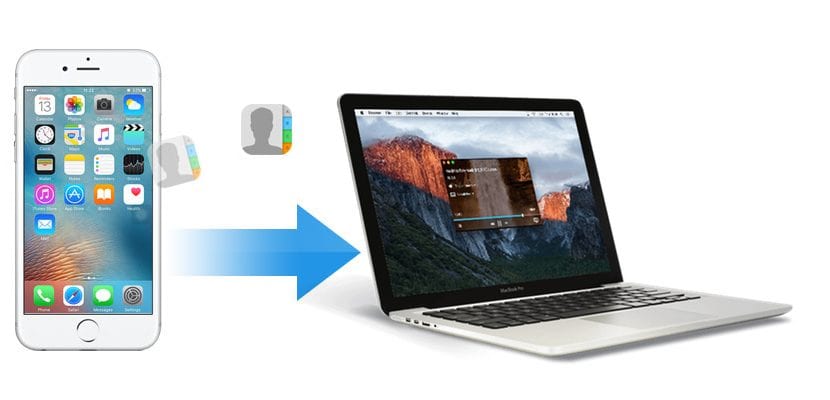
Da un momento a questa parte e da allora gli smartphone sono diventati uno dei dispositivi più utilizzati praticamente per tutto, che si tratti della visita di una pagina web, dell'invio di una mail, della compilazione di un form ... molti sono gli utenti che oggi hanno già chiaro il sistema operativo più adatto alle loro esigenze.
Ma come è normale, in qualsiasi momento possiamo cambiare idea, o perché non ci piacciono più gli aggiornamenti del sistema operativo che utilizziamo e vogliamo cambiare piattaforma, per motivi di lavoro che non richiedono un cambio di terminale o semplicemente perché vogliamo sempre salvaguardare tutti i nostri contatti per ogni evenienza, in questo articolo ti mostreremo come possiamo esportare i contatti dalla rubrica del nostro iPhone.
Se vogliamo esportare i contatti dal nostro iPhone a un altro dispositivo, un'applicazione o semplicemente perché vogliamo condividerli con altre persone, nel mercato possiamo trovare diverse applicazioni e servizi che ci permettono di farlo velocemente e senza problemi. I metodi che espongo di seguito non hanno nulla a che fare con quei metodi noiosi che dovevamo utilizzare prima dell'arrivo degli smartphone, in cui dovevamo installare le diverse applicazioni offerte dal produttore per poter esportare o copiare i dati dal nostro terminale .

Esporta i contatti dell'iPhone in un file con iCloud
Per prima cosa parleremo di un metodo che non richiede l'installazione o l'acquisto di alcuna applicazione. Se abbiamo più dispositivi Apple, che si tratti di un Mac o di un iPad / iPod, è più che probabile che iCloud sia attivato sul tuo dispositivo in modo che tutti i contatti nel tuo calendario siano sincronizzati su tutti i dispositivi. In caso contrario, prima di procedere all'esportazione dei nostri contatti tramite iCloud è necessario attivare questo servizio.
Per attivare iCloud devi andare su Impostazioni e fare clic sul tuo nome utente che appare come prima opzione. Successivamente andiamo su iCloud e controlliamo la casella Contatti. Questa opzione consentirà tutti i contatti del nostro iPhone sono archiviati sui server Apple e sincronizzati con tutti i dispositivi che hanno questa opzione abilitata. Se è la prima volta che lo attiviamo, dovremo attendere qualche minuto affinché i contatti vengano caricati su iCloud.
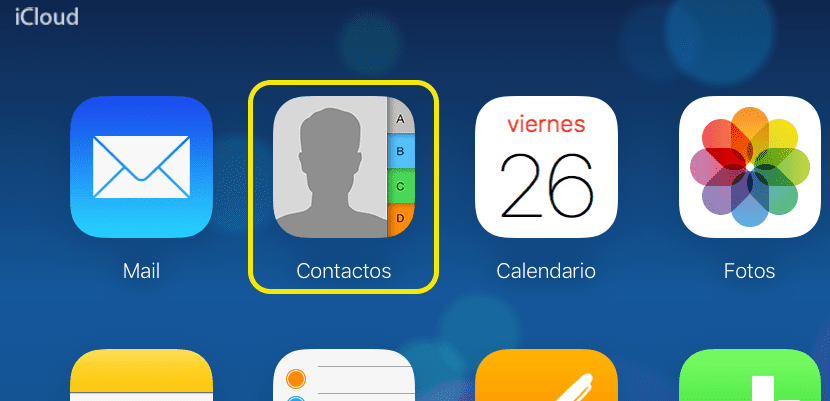
Successivamente andiamo su iCloud.com e scriviamo il nostro ID Apple insieme alla sua password. A seguire Verranno visualizzate tutte le opzioni offerte da iCloud.com tramite il browser. Poiché siamo interessati ad ottenere una copia di tutti i nostri contatti, andiamo su tale icona e facciamo clic.

Successivamente andiamo alla ruota dentata situata nell'angolo in basso a sinistra dello schermo e premiamo Seleziona tutto. Quindi facciamo di nuovo clic sulla ruota dentata e selezioniamo Esporta vCard. Inizierà il download di un file in formato .vcf compatibile con tutte le applicazioni e i servizi di posta elettronica.

Esporta i contatti da iPhone a Gmail
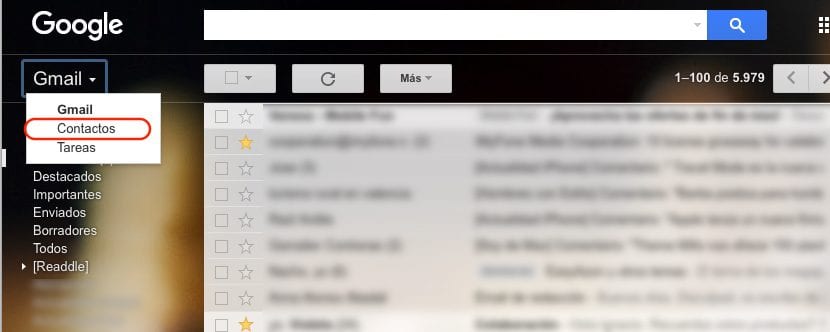
Una volta che abbiamo estratto tutti i contatti dal nostro iPhone tramite iCloud in un file, passaggio precedente, se vogliamo copiarli sul nostro account Gmail dobbiamo andare su Gmail. e vai nell'angolo in alto a sinistra e premere su Gmail per selezionare successivamente Contatti.
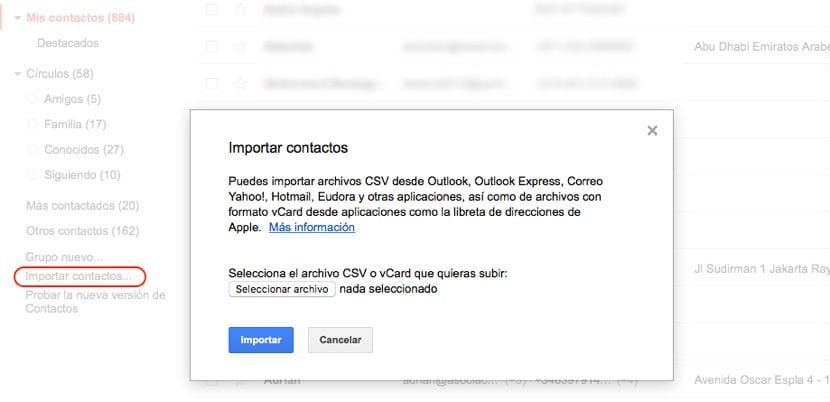
Successivamente, fai clic sulle tre linee orizzontali situate in alto a sinistra, fai clic su Altro e seleziona Importa. Di tutte le opzioni che appariranno seleziona File CSV o vCard. Se utilizziamo la nuova versione web che mostra i contatti, Gmail ci informerà che dobbiamo passare alla vecchia interfaccia per importare i contatti. Una volta visualizzata la nuova interfaccia, andiamo nella colonna di sinistra e facciamo clic su Contatti importanti, Selezioniamo il file che abbiamo scaricato e facciamo clic su importa.

Esporta il calendario dell'iPhone tramite iTunes

Ancora una volta e come ho commentato in articoli precedenti, iTunes è ancora un'applicazione che a malapena ci permette di svolgere compiti semplici come esportare i contatti dal nostro iPhone, poiché dal lancio di iCloud e di tutti i servizi che ci offre, tutto passa attraverso il cloud, un problema per quegli utenti, che rappresenta un problema per gli utenti che hanno solo un dispositivo Apple e non usano iCloud in pochissimo tempo.
Esporta i contatti iPhone su file da Mac
Perché l'applicazione iTunes è tornata ad essere un problema più che una soluzione per poter esportare i dati dei nostri contatti da iPhone, siamo costretti a rivolgerci a sviluppatori di terze parti al fine di ottenere una copia di tutti i dati memorizzati sul nostro dispositivo.
Con il passare del tempo ea causa dei limiti e dei problemi di prestazioni che iTunes ci offre, nel mercato possiamo trovare applicazioni come iMazing, uno dei più conosciuti e utilizzati da tutti gli utenti di prodotti basati su iOS. In questo caso iFunbox, che ci offre funzioni simili a iMazing non ci permette di estrarre l'agenda dal nostro dispositivo.
Imazing
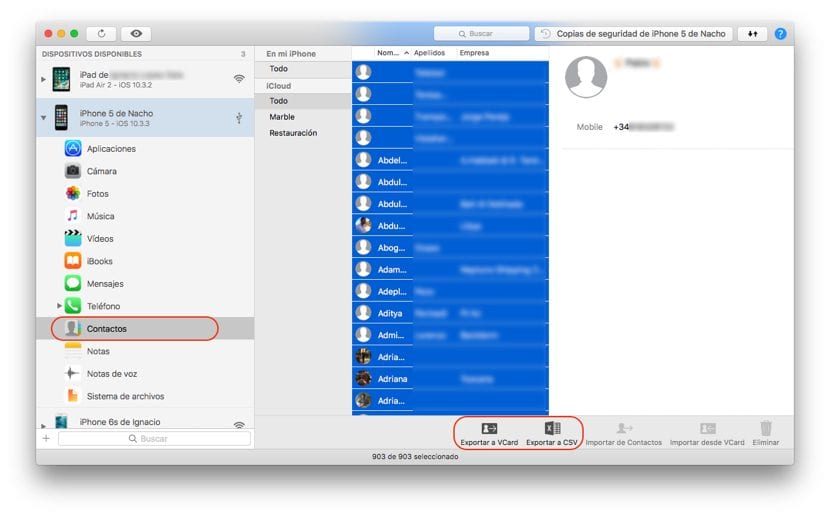
Grazie a iMazing possiamo estrarre velocemente i contatti dal nostro iPhone in pochi semplici passaggi. Una volta collegato il nostro iPhone al Mac, selezioniamo l'iPhone e andiamo ai contatti. Successivamente selezioniamo tutti i contatti con la combinazione di tasti Ctrl + A. Ora non ci resta che selezionare il formato in cui vogliamo esportare il contenuto: VCard o CSV. Il formato CSV è un formato in cui i contatti sono separati da virgole, ci permette di aprire la nostra agenda sia in Word che in Excel, mentre il formato VCard ha tutte le informazioni di contatto, comprese le immagini dei contatti.
Esporta il calendario dell'iPhone in un file da Windows
Quando si tratta di estrarre i contatti dal nostro iPhone, iTunes non fa differenza se si utilizza l'applicazione con Mac o Windows, il che ci costringe ancora una volta a dover ricorrere ad applicazioni di terze parti. Fortunatamente i ragazzi di iMazing offrono anche una versione per Windows, quindi il processo per poter estrarre i contatti dal nostro iPhone in un file è esattamente lo stesso che ti ho mostrato nel punto precedente.
Sincronizza i nostri contatti iPhone con il Mac
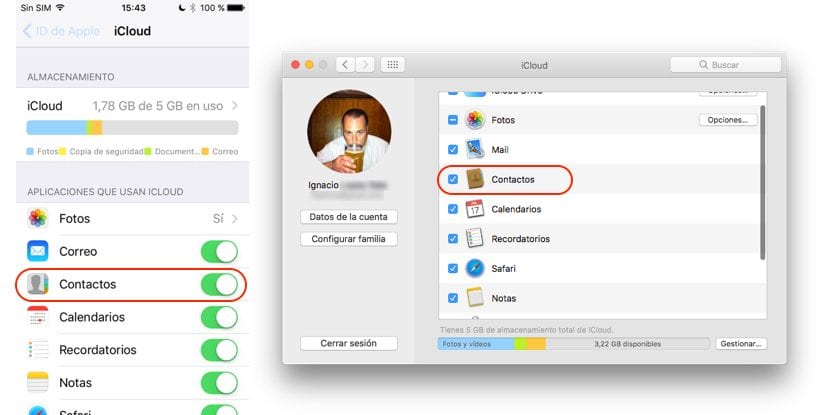
Se l'intenzione che abbiamo con i contatti del nostro iPhone li aggiunge al nostro Mac, all'applicazione Contatti, il processo per farlo è molto semplice dato che dobbiamo solo attivare la sincronizzazione iCloud sia sul nostro iPhone che sul nostro Mac. Invece dobbiamo andare su Impostazioni e premere sul nostro account che si trova nella parte superiore di questo menu.
Successivamente andiamo su iCloud e attiviamo la casella dei contatti. Una volta attivato, andiamo sul Mac. Apriamo Preferenze di Sistema e facciamo clic su iCloud. Se non abbiamo precedentemente inserito i dettagli del nostro ID Apple, dobbiamo inserirli. Nel passaggio successivo non ci resta che spuntare la casella Contatti, in modo che tutti i contatti che sono archiviati su iPhone e sincronizzati anche con iCloud sono disponibili su Mac.
Sincronizza i nostri contatti iPhone con Windows
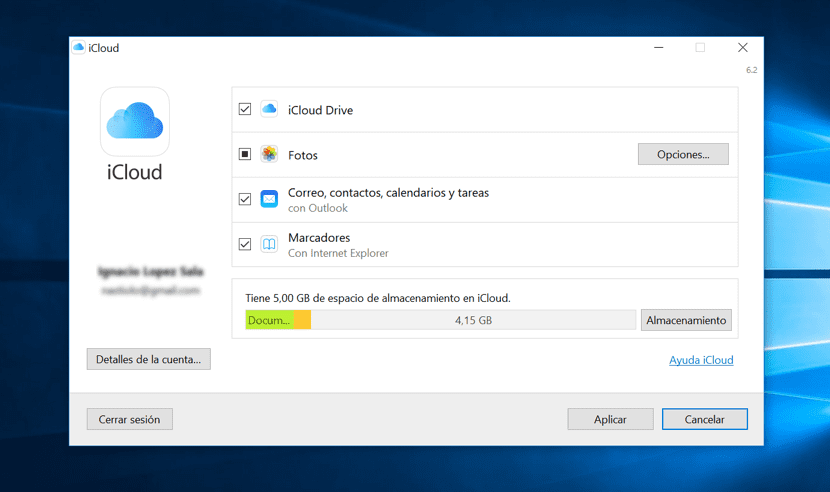
Apple ci offre la possibilità di sincronizzare i nostri contatti con il calendario di Windows 10 o con il programma di gestione della posta di Outlook, per fare questo dobbiamo scaricare il software iCloud, che proviene da iTunes per Windows. Una volta installato, non ci resta che installare iCloud sul nostro PC Windows e selezionare la casella di controllo Posta, contatti, calendario e attività in modo che i dati del nostro iPhone siano sincronizzati con il nostro PC. Come nel passaggio precedente, dobbiamo avere iCloud attivato in modo che i dati sul nostro dispositivo siano sincronizzati in iCloud e allo stesso tempo nel nostro dispositivo Windows.
Trasferisci il calendario dall'iPhone a un dispositivo Android
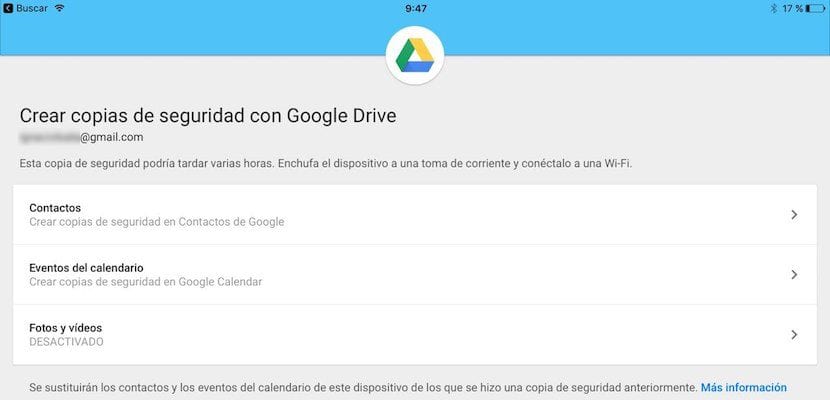
Come è logico, Google ci offre anche degli strumenti per poter passare i dati dei nostri contatti ad un terminale gestito con Android in modo facile e veloce. Per questo dobbiamo scaricare e installa l'app Google Drive e procediamo come descritto di seguito.
- Apriamo l'applicazione e andiamo a Impostazioni> Backup. Successivamente verranno visualizzate tutte le informazioni che possiamo trasferire al nostro terminale gestito da Android: contatti, eventi del calendario e le foto e video che abbiamo memorizzato nel nostro terminale. In questo caso vogliamo solo trasferire i contatti, quindi non è necessario che le altre opzioni siano attivate.
- Quindi fare clic su Avvia il backup. L'applicazione ci chiederà l'autorizzazione per accedere ai nostri Contatti e Calendario, accesso che dobbiamo consentire affinché l'applicazione possa effettuare il backup che verrà successivamente scaricato sul nostro terminale.
Esporta contatti da iTunes utilizzando dr.fone
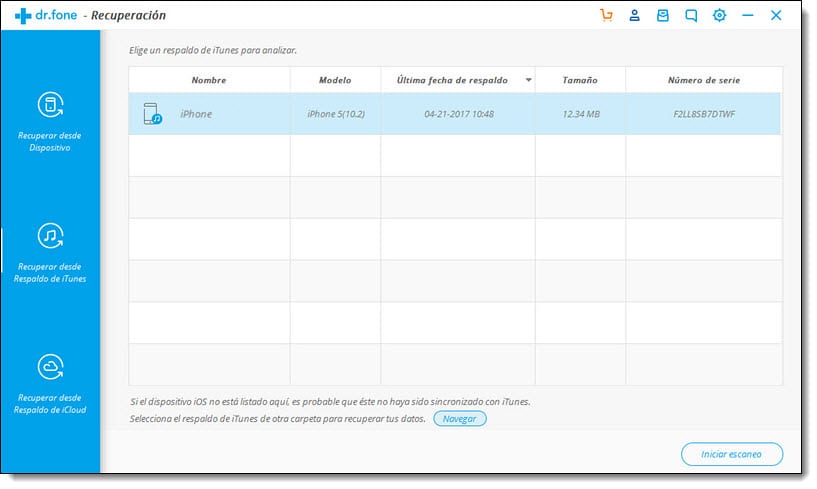
È anche possibile esportare i contatti iTunes utilizzando l'applicazione Dr.Fone attraverso un semplice processo. È un'applicazione gratuita, molto facile da usare e garantita. A questo link potete trovare sia il link per il download dell'applicazione che la procedura per esportare i contatti.
Come eseguire il backup dei contatti iPhone
Come abbiamo visto in questo articolo, il modo più veloce e comodo per avere a portata di mano una copia di backup del nostro iPhone è avere la sincronizzazione con iCloud attivata, che ci permette anche di avere gli stessi dati su tutti i dispositivi Mac. Ma se non è il nostro caso, l'opzione più comoda e quella non ci costringerà a installare alcuna applicazione tramite iCloud.com, come ho commentato all'inizio di questo articolo.


Ottimo tutorial, grazie
Il miglior tutorial che ho trovato sull'argomento.
Non vedo tutti i contatti dell'iPhone, non sono nemmeno nella sim, l'ho rimosso e c'è di più su iPhone che su icloud
niente gratis !!!! tutto è pagato !!!